이번 글에서는 헤딩 태그와 Rank Math SEO 플러그인을 활용해서 별도의 추가 플러그인 설치 없이 목차를 자동생성하는 방법에 대해 알아봅니다.
(아래 목차는 Rank Math를 활용해 자동으로 만들어진 목차입니다! 😊)
목차
1. Rank Math SEO 플러그인 설치
먼저 Rank Math SEO 플러그인이 설치되어 있다고 가정하겠습니다. SEO 플러그인을 사용하면 블로그 글의 품질을 높이는데 도움을 받을 수 있고, 검색엔진에서 블로그 글이 상위에 노출될 가능성이 높아집니다!
목차를 만드는 것도 SEO 점수를 높이기 위한 일종의 전략이죠!
다만 많은 플러그인을 워드프레스에 설치하게 되면, 블로그의 로딩 속도가 느려진다고 하니.. 이왕 SEO를 위해 설치한 Rank Math 플러그인을 활용해서 목차를 자동생성해보겠습니다.
Rank Math SEO 설치 방법은 아래 글을 참고하세요.
2. 헤딩 태그 추가하기 (H2)
Rank Math를 활용해 목차를 자동 생성하기 위해서는
목차에 넣어줄 제목들을 헤딩 태그로 작성해주는 작업이 필요합니다.
헤딩 태그란? (H3)
헤딩 태그는 쉽게 말해서 제목-소제목-본문 과 같이 글의 구조를 나타내는 태그입니다.
H1 ~ H6 까지 6가지의 헤딩 태그 종류가 있고, 게시글의 제목이 H1이니 본문에서는 H2 이하의 헤딩 태그를 사용하면 됩니다!
헤딩 태그 적용하기 (H3)
방법 1: #으로 헤딩 태그 생성
해시 ‘#’ 문자와 스페이스를 활용해서 손쉽게 헤딩 태그를 적용할 수 있습니다.
사용 된 # 개수에 따라서 헤딩 태그의 단계가 결정됩니다.
- #+’space’ : H1 태그 (블로그 제목)
- ##+’space’ : H2 태그
- ###+’space’ : H3 태그
- ####+’space’ : H4 태그
- #####+’space’ : H5 태그
- ######+’space’ : H6 태그
원하는 단계만큼 #를 입력하고 스페이스를 치면, 자동으로 ‘헤딩 요소’가 활성화됩니다.
방법2: 헤딩 태그 단축키로 생성
‘ <shift> + <alt> + 숫자 ‘ 단축키를 사용하여 원하는 단계의 헤딩 태그를 생성할 수 있습니다.
현재 본문에서도 H2와 H3 태그를 사용해서 소제목들을 붙여주었습니다!
3. Rank Math를 활용한 목차 자동 생성
주석을 위한 block 추가하기
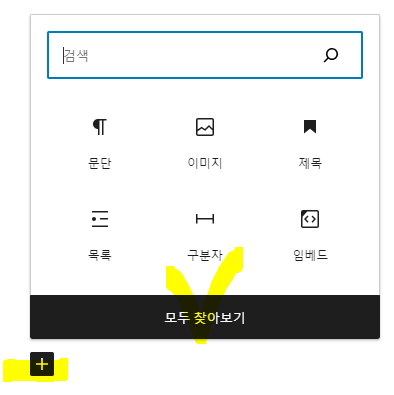
주석을 생성할 위치에 + 버튼을 누르고 >> 모두 찾아보기를 눌러줍니다.
Rank Math에 따른 목차 생성
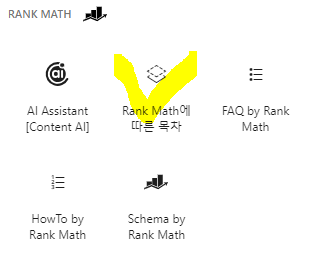
Rank Math 관련 기능 중에서 ‘Rank Math에 따른 목차’를 선택해줍니다.
유의할 점은, 하나의 게시글에는 한 개의 목차만이 생성 가능합니다.
이미 해당 게시글에서 목차를 생성했다면, 위 라이브러리는 비활성화됩니다.
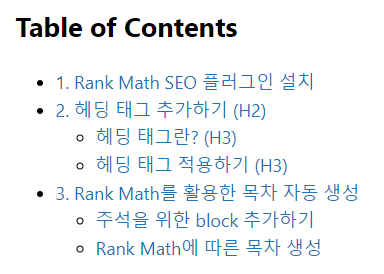
짜잔! 🎉🎉
Rank Math를 활용해서 자동으로 목차가 생성되었습니다!
